こんにちは、greenです。皆さんは過去の記事をリライトしていますか?それとも、削除していますか?
私は、面倒なので、何もしていません・そのまま・ほったらかし・放置状態です。
ですが、記事の投稿数も300に近づいてきたので、整理しようと決心しました❗
過去の記事はリライトするの?それとも、削除?👶
過去の記事のPV数などを確認して、どうするか決めます❗
ということで、Googleアナリティクスを利用して、過去の記事のPV数などを確認します。記事内でGoogle Analyticsの操作方法も合わせて、説明します。
読んで欲しい人は、過去の記事をリライトまたは削除したい人、過去の記事のPV数などを確認したい人、Googleアナリティクスの操作方法を知りたい人になります。
記事の内容は、選別する過去の記事を決める、過去の記事を確認する、最後にまとめを書きます。
選別する過去の記事を決める
私は2018年9月からブログをはじめ1年と5か月が経ち、記事の投稿数は282になりました。
全ての記事を選別するのは難しいので、2018年9月から12月までに投稿した記事の選別をします。
過去の記事を確認する
操作の流れ
- Google Analytics(グーアナさん)を開き、すべてのページを開く。
- 期間(2018/09/01-2020/01/18)を指定する。
- 対象の記事(/entry/2018/)を指定する。
- 表示する行数(100)を指定する。
- エクスポートする。
- EXCELでエクスポートしたファイルを開き、いろいろする。
操作の説明
では、過去の記事を確認する方法について、説明します。
- Google Analytics(グーアナさん)を開き、画面左のサイドメニューより、[行動]→[サイトコンテンツ]→[すべてのページ]を選択します。
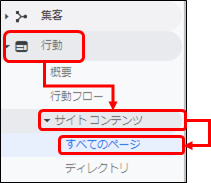
- 次に期間を指定します。今回はブログをはじめた2018年9月から今までのPV数を確認したいので、画面右上の期間を(2018/09/01-2020/01/18)とし、[適用]を選択します。
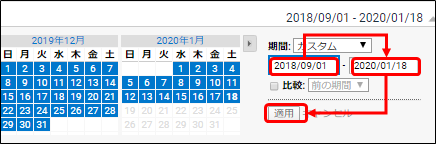
-
対象の記事を指定します。2018年の記事を確認したいので、画面の右中あたりの検索テキストに(/entry/2018/)を入力し、検索します。
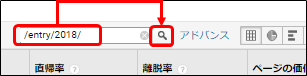
-
表示する行数を指定します。画面右下の対象行数(95)を確認し、それより大きい値(100)を選択します。

-
準備が出来ましたので、画面右上の[エクスポート]→[Excel(XLSX)]を選択します。
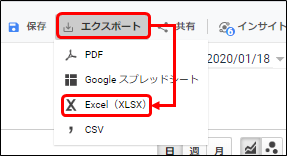
-
5でエクスポートしたファイルを開き、表でPV数などを確認します。
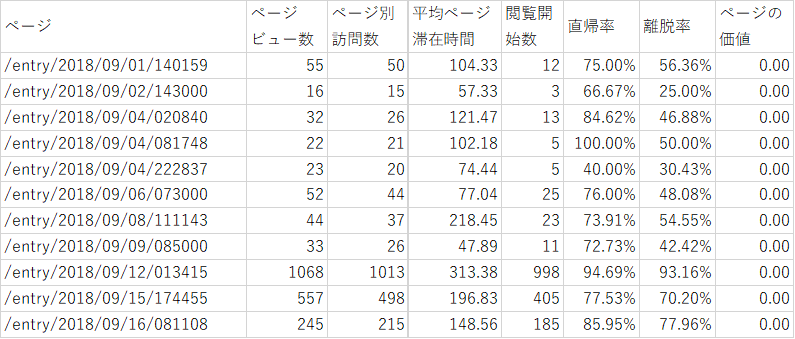
過去の記事を確認する
出力したExcelファイルで、2018年に公開した記事が読まれているか確認します。
読まれていない記事の条件は、2019年以降から2日に1回以上見られた記事としたいので、182PV以上が条件になり、2018年と2020年のPV数も考慮して、200PVより少ない記事とします。
読まれている記事の条件は、2019年以降から1日に1回以上見られた記事としたいので、365PV以上が条件になり、2018年と2020年のPV数も考慮して、400PVより多い記事とします。
操作の説明2で、画面右上の期間を(2018/09/01-2018/12/31)指定すれば、2018年のPV数が分かるので、そのPV数を引けば、2019年以降の正しいPV数が分かるばぶー👶
なるほど😅細かいことは気にせずに次に。。。
読まれてない記事を抽出する
200PVより少ない記事を👇のイメージのようにフィルターを利用して確認すると、66行もありました。
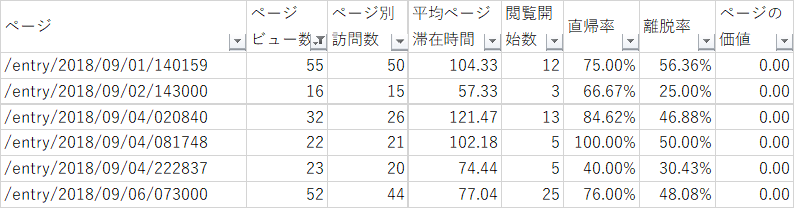
なんらかの対応が必要かな。
読まれている記事を抽出する
400PVより多い記事を👇のイメージのようにフィルターを利用して確認すると、9行ありました。
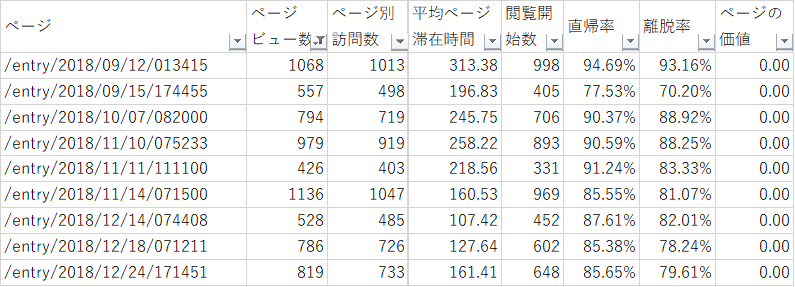
リライトするかな。
まとめ
2018年に書いた記事のPV数をグーアナさんとEXCELを利用して確認しました。
その結果、読まれている記事が9あり、リライトを行います。
読まれてない記事が66ありました。読まれていない理由は、グーグルさんなどの検索流入がないためと思われるので、記事のタイトルも含め修正するか、記事を削除するか迷っています。
あっそうだ、2018年のPV数を入れずに確認した方が楽だった。
そうすると、2018年に記事を公開して2019年以降に一度も読まれなかった記事が表に出ないよ、ポンコツチキン野郎👶
下の記事でもGoogleアナリティクスとGoogleSearchConsoleの操作を説明しています。
最後まで読んでいただきありがとうございます。